Paramètres ReConform
La fonction ReConform offre des paramètres qui vous permettent de configurer le traitement ReConform et d’automatiser plusieurs fonctions.
Pour ouvrir le panneau Paramètres ReConform, en bas de la boîte de dialogue ReConform, cliquez sur Ouvrir les paramètres ReConform ![]() .
.
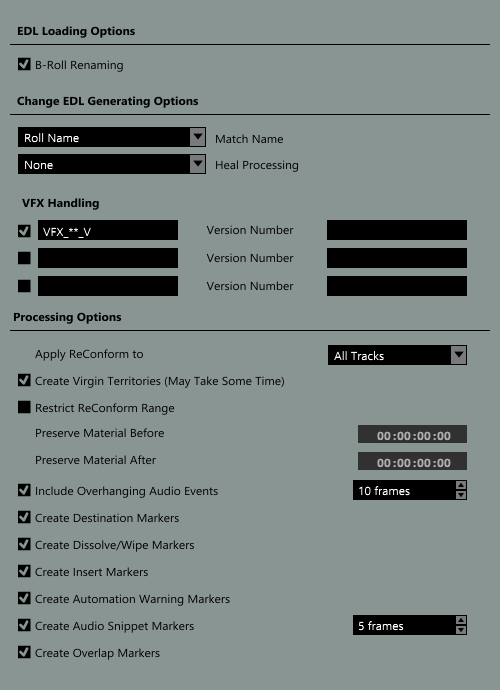
Options de chargement des EDL
- Renommer B-Roll
Quand cette option est activée, le suffixe B est recherché dans les noms de bobine de toutes les entrées de l’EDL chargée. Si un suffixe B est détecté dans l’un des noms d’entrée et si l’EDL contient une entrée portant le même nom mais sans le suffixe B, le B est effacé du nom de bobine.
Options de création d’EDL de modifications
- Correspondance nom
Permet de choisir si c’est le nom de bobine ou le nom de clip d’un événement qui sera utilisé pour créer l’EDL de modifications. Il est préférable d’utiliser le nom de clip si le nom de bobine n’est pas unique, à cause du format de données, par exemple.
- Traitement de réparation
Permet de combiner certaines entrées de l’EDL de modifications afin de simplifier cette dernière.
Aucun
Les entrées ne sont pas combinées.
Normal
Les entrées consécutives qui ne sont pas séparées par des espaces sont combinées au sein d’une seule entrée.
Espaces sans insertions
Les entrées consécutives comportant des espaces sont combinées au sein d’une seule entrée à condition que les espaces soient de même durée dans les fichiers source et de destination, et qu’aucune entrée de la Nouvelle EDL n’insère de nouveau clip vidéo dans cet espace.
Espaces avec insertions
Même quand une entrée de la Nouvelle EDL insère un nouveau clip vidéo dans un espace, les entrées consécutives comportant des espaces sont combinées au sein d’une seule entrée, à condition que les espaces soient de même durée dans les fichiers source et de destination.
- Gestion VFX
Permet de définir et d’activer jusqu’à trois schémas de noms pour la reconnaissance des plans VFX (effets spéciaux) dans l’EDL chargée. Les plans VFX sont des séquences de film comportant une multitude de versions différentes qui sont désignées selon un schéma de nom spécifique dans le nom du clip ou de la bobine de l’entrée EDL correspondante. Les modifications apportées aux plans VFX n’ayant généralement aucune incidence sur les données audio, les schémas de noms permettent de faire en sorte que les simples modifications de version ne soient pas considérées comme des insertions.
Chaque définition de schéma doit contenir un numéro de version auquel peut être ajouté un préfixe et un suffixe. Par exemple, dans VFX_01_V03.mpg, VFX_01_V est le préfixe, 03 le numéro de version et .mpg le suffixe.
Quand les schémas de noms sont activés, les plans VFX détectés s’affichent dans une autre couleur dans les listes Ancienne EDL, Nouvelle EDL et EDL de modifications.
Options de traitement
Vous pouvez utiliser les options suivantes pour déterminer ce qui doit être pris en compte par la fonction ReConform. Pour chaque paramètre de marqueur, une piste Marqueur est créée dans la fenêtre Projet.
- Appliquer ReConform à
Permet de déterminer si le traitement doit porter sur toutes les pistes ou seulement sur celles qui sont sélectionnées.
- Créer Virgin Territories
Quand cette option est activée, la fonction ReConform crée automatiquement des espaces dans l’automatisation quand cela est nécessaire (par exemple quand de nouvelles scènes ont été insérées).
- Restreindre la plage ReConform
Quand cette option est activée, les données du projet situées avant et après les Timecodes définis ne sont pas modifiées au cours du traitement ReConform.
Préserver les données avant
Saisissez le Timecode avant lequel les données du projet ne doivent pas être modifiées.
Préserver les données après
Saisissez le Timecode après lequel les données du projet ne doivent pas être modifiées.
- Inclure les événements audio en suspens
Quand cette option est activée, les sections en suspens des événements audio sont déplacées en même temps que les clips vidéo. Vous pouvez définir un nombre maximum d’images pour ces événements en suspens.
- Créer des marqueurs de destination
Quand cette option est activée, des marqueurs de cycle qui correspondent à la position de chaque entrée de l’EDL de modifications sont créés après application de la fonction ReConform.
- Créer des marqueurs Dissolve/Wipe
Quand cette option est activée, des marqueurs Dissolve ou Wipe sont créés aux positions où les transitions par fondu (Dissolve) ou par volet (Wipe) des EDL source sont converties en coupures dans le fichier d’EDL de modifications.
- Créer des marqueurs d’insertion
Quand cette option est activée, des marqueurs de cycle sont créés aux positions où la nouvelle EDL insère de nouveaux clips vidéo.
- Créer des marqueurs d’avertissement automatisation
Quand cette option est activée, des marqueurs sont créés aux positions où l’automatisation est affectée, par exemple en cas de saut dans la courbe. Le nom du marqueur contient le nom de la piste Audio affectée.
- Créer des marqueurs de fragments audio
Quand cette option est activée, des marqueurs de fragments audio sont créés pour les courtes sections d’événements audio qui sont coupées des événements. Il est possible de définir le nombre maximum d’images à partir duquel la fonction ReConform détecte un fragment.
- Créer des marqueurs de superposition
Quand cette option est activée, des marqueurs de superposition sont créés pour les événements audio qui se chevauchent à l’issue du processus ReConform.